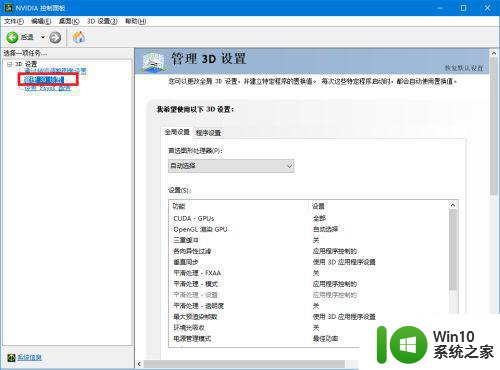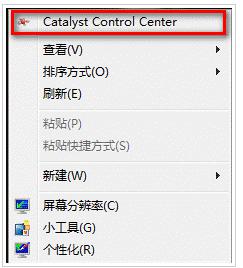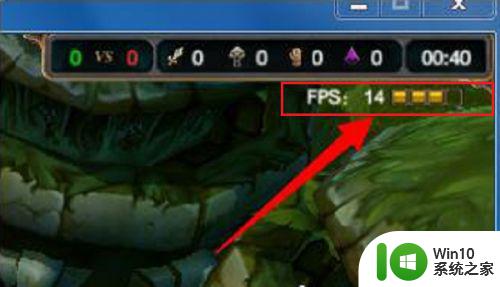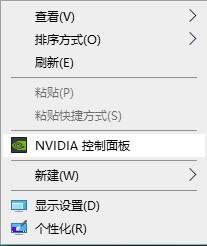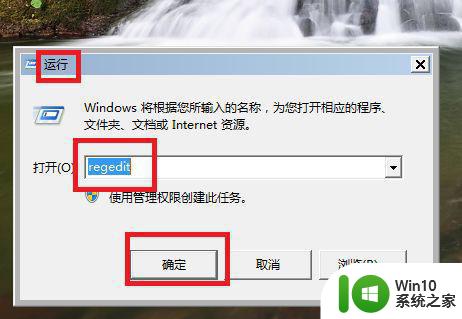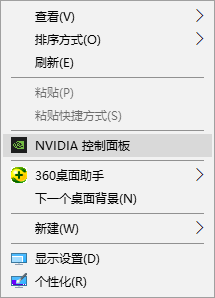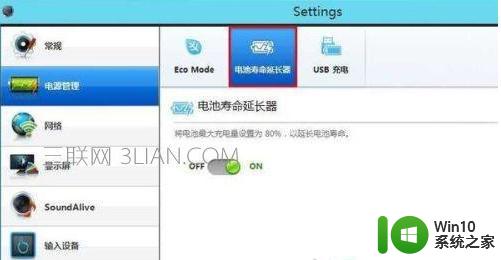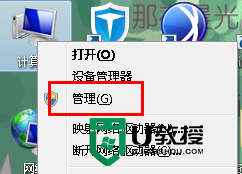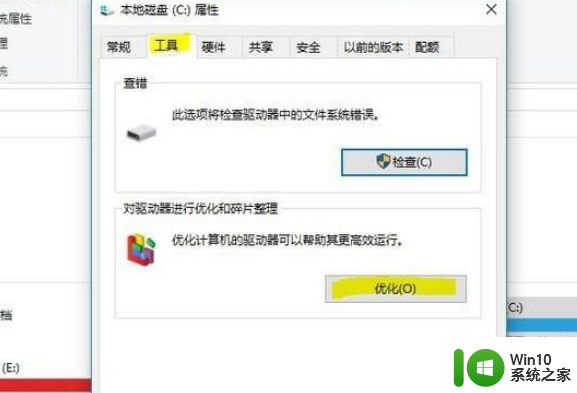提高win7fps值的设置方法 win7电脑fps值低于30怎么提高
更新时间:2023-04-04 13:49:07作者:xiaoliu
FPS值就是动画或视频的画面数,如果帧数值越高,屏幕显示的动作就会愈流畅。如果win7专业版fps值低于30就会出现画面卡顿等情况,影响玩游戏的体验感。想解决此故障,大家只要提高一下fps值即可,许多初学者不懂怎么提高win7系统fps值,为此本篇教程告诉大家具体设置方法。
具体方法如下:
1、首先右键空白桌面,打开显卡控制面板。
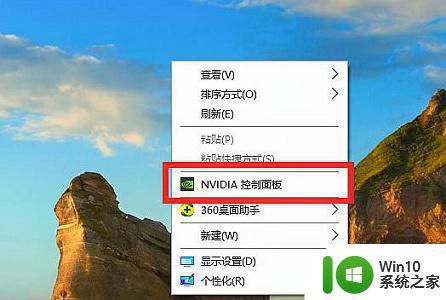
2、在左侧找到3d设置下的修改设置,如图所示。
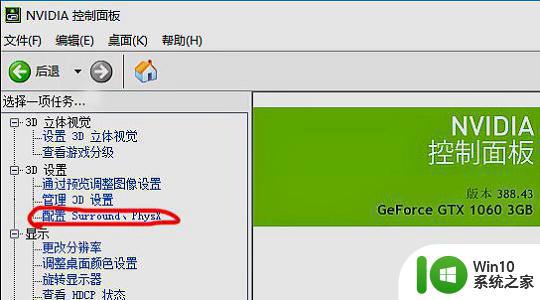
3、勾选“使用我的优先选择”,然后将滑块拉到最左边。
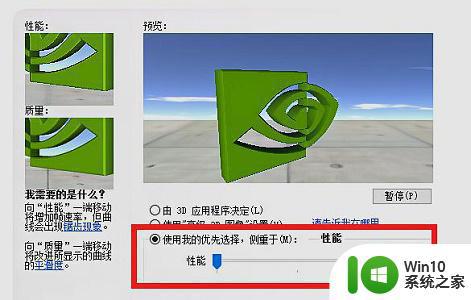
4、接着回到管理3d设置。
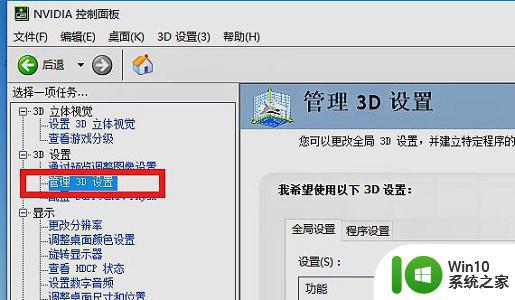
5、关闭三重缓冲。
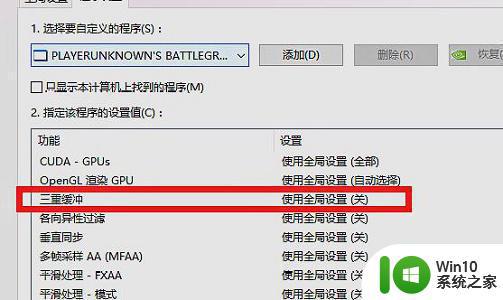
6、再关闭垂直同步等设置,如图所示。
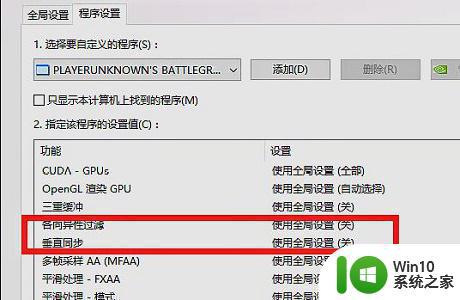
上述告诉大家提高win7电脑fps值的详细步骤,如果你觉得电脑fps值太低了,可以试着教程来调整。